Viime viikkoon asti ajattelin, että tehtäväpalkin pikkukuvien ikkunan koon suurentaminen ei ole mahdollista alkuperäisessä muodossa Windows 7: ssä (ja Windows Vista). Tehtyäänni vähän hakkerointia rekisterin ympäri, huomasin, että Windows 7 pystyy suurentamaan pienoiskuvien esikatselukokoa alkuperäisellä tasolla ja paljon muuta, tässä artikkelissa kattamien rekisterimerkintöjen avulla. Tämä hakkerointi toimii myös Windows 8: ssa ja Windows 10: ssä.
Näin tehtäväpalkin pikkukuvien esikatseluikkuna näytti ennen seuraavan muokkauksen asettamista.

Tee tehtäväpalkin pikkukuvien esikatselu suurempi
1. Käynnistä Regedit.exe ja siirry seuraavaan sijaintiin:
HKEY_CURRENT_USER \ Software \ Microsoft \ Windows \ CurrentVersion \ Explorer \ Taskband
2. Luo DWORD-arvo nimeltä MinThumbSizePx
3. Kaksoisnapsauta MinThumbSizePx ja aseta sen arvotiedot vastaavasti. Asetin sen arvoon 350 (desimaalin tarkkuudella) tässä esimerkissä .
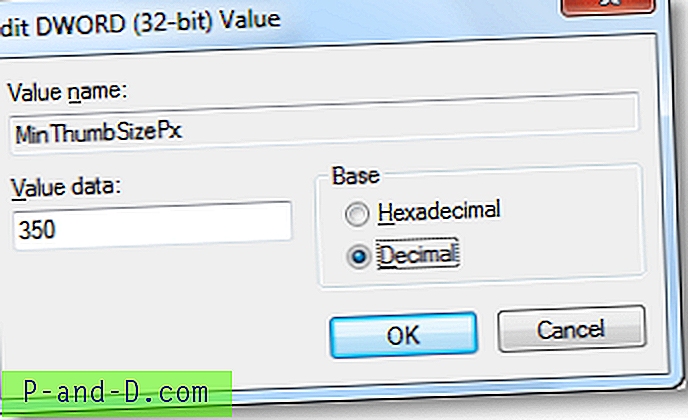
4. Poistu rekisterieditorista.
5. Kirjaudu ulos ja kirjaudu sisään.
Ja alla näet, että tehtäväpalkin pikkukuvat ovat kasvaneet kooltaan suuremmiksi.
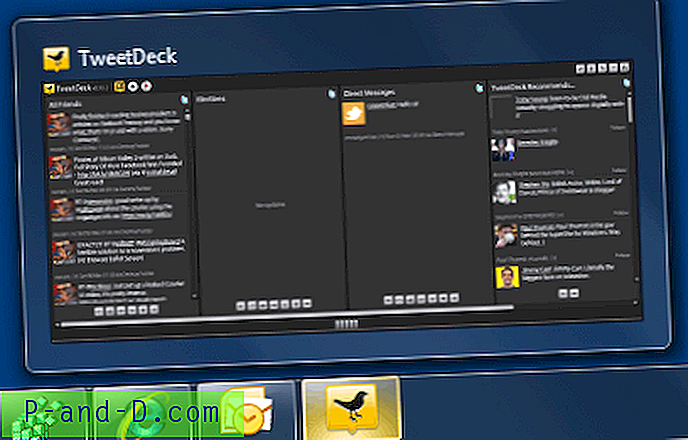
lisäinformaatio
Samoin voit säätää seuraavat rekisteriarvot "Taskband" -rekisterin osiosta ja mukauttaa tehtäväpalkin pikkukuvien esikatselua tarpeen mukaan. Tässä on koko luettelo:
- NumThumbnails
- MinThumbSizePx
- MaxThumbSizePx
- TextHeightPx
- TopMarginPx
- LeftMarginPx
- RightMarginPx
- BottomMarginPx
- ThumbSpacingXPx
- ThumbSpacingYPx
Kaikki pikseliarvot asetetaan "Desimaaliksi" rekisterieditorilla.
NumThumbnails
Tämä asetus määrittää, kuinka monta pikkukuvaa näytetään kohteelle. Oletusarvoisesti, kun avaat viisi ohjelman esiintymää (esim. Muistio), viisi pikkukuvaa näytetään yksi kutakin esiintymää kohden .. ja niin edelleen monitorin tukemien rajojen rajoissa. Rajan yläpuolella se pinoo esineet. Jos NumThumbnails- arvoksi on asetettu 10 (desimaali), pikkukuvien esikatselut näytetään vain, jos sinulla on <= 10 ohjelmaikkunaa. Jos avaat yli 10 ikkunaa, kohteet pinotaan.
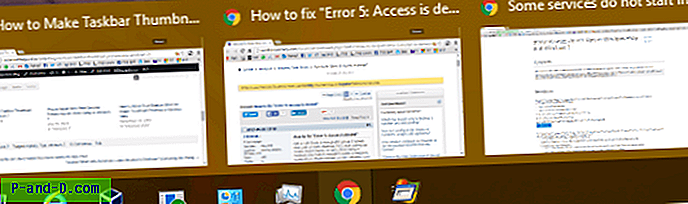
NumThumbnails asetettu arvoon 2, jos ikkunoita on enemmän 2, ne kaikki pinotaan kuvan mukaisesti:
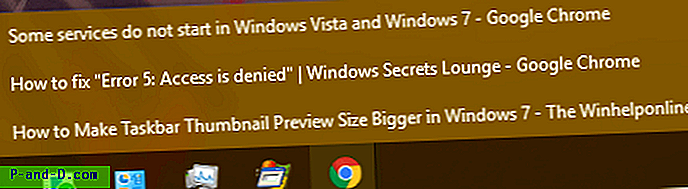
MinThumbSizePx
Katso yllä oleva artikkelin yläosa.
MaxThumbSizePx
Määrittää pikkukuvien enimmäiskoko pikseleinä. Esimerkiksi, jos sen arvoksi on asetettu 500, pikkukuvat näkyvät oletuksena 500 px. En löytänyt eroa MinThumbSizePx: n ja MaxThumbSizePx: n välillä, mutta jos molemmat ovat olemassa, MaxThumbSizePx on etusijalla.
TextHeightPx
Määrittää ikkunan otsikon tekstin korkeuden pikkukuvanäkymässä. Käyttöliittymässä ei tapahtunut merkittäviä muutoksia.
TopMarginPx
Määrittää pinottujen ikkunoiden ylämarginaalin.
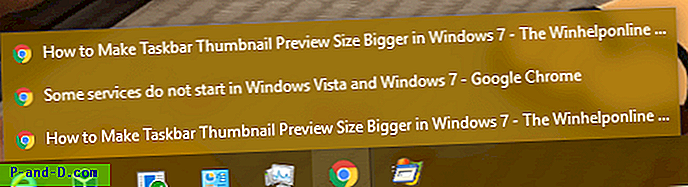
… Arvoksi asetettu 10, näyttää siltä, miten se näytti:
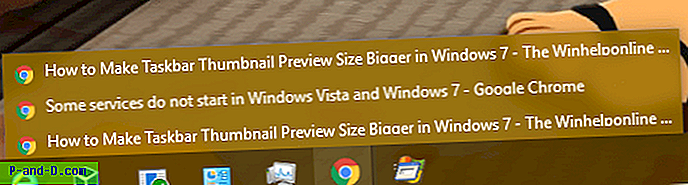
ThumbSpacingXPx
Määrittää etäisyyden kunkin pikkukuvan välillä.
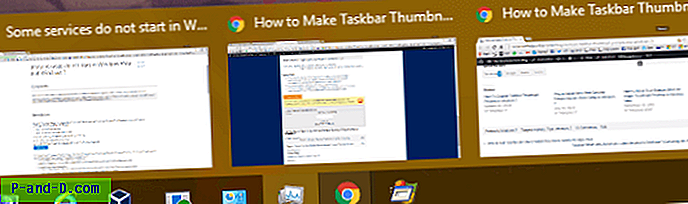
… Välimatkan ollessa asetettu 15: een, se näytti seuraavalta:
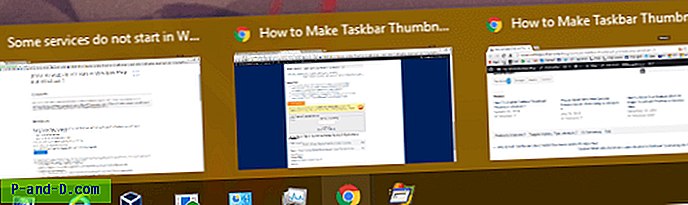
ThumbSpacingYPx
Määrittää pinottujen esineiden välisen pystysuunnan.
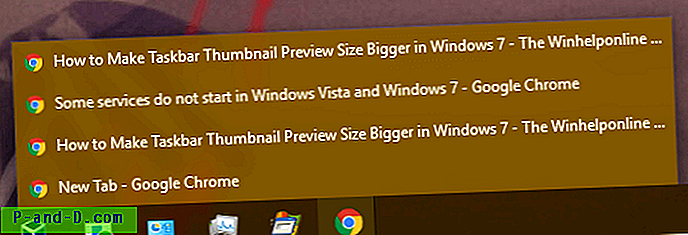
Asettamalla se arvoon 30, se näytti siltä ruma:
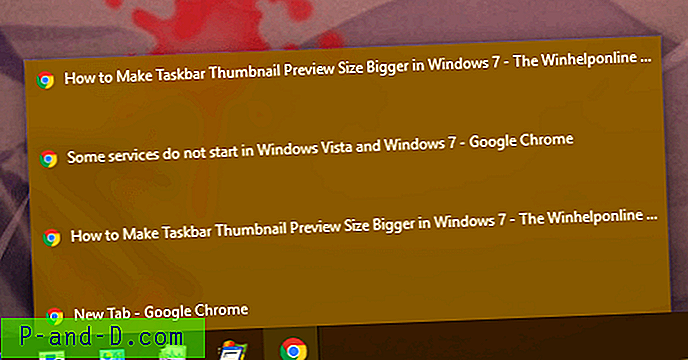
Kolmen muun arvon LeftMarginPx, RightMarginPx ja BottomMarginPx suhteen en löytänyt merkittäviä muutoksia käyttöliittymässä. Voi olla, että ne vaativat yksityiskohtaista testausta eri arvoalueilla.
Toimittajan huomautus: Ominaisuuden tarjosi Windows Vistassa Andreas Verhoevenin nimeltä Vista Thumbnail Sizer nimeltään mukava pieni ohjelma, jonka How-To Geek -sivusto ilmoitti.





